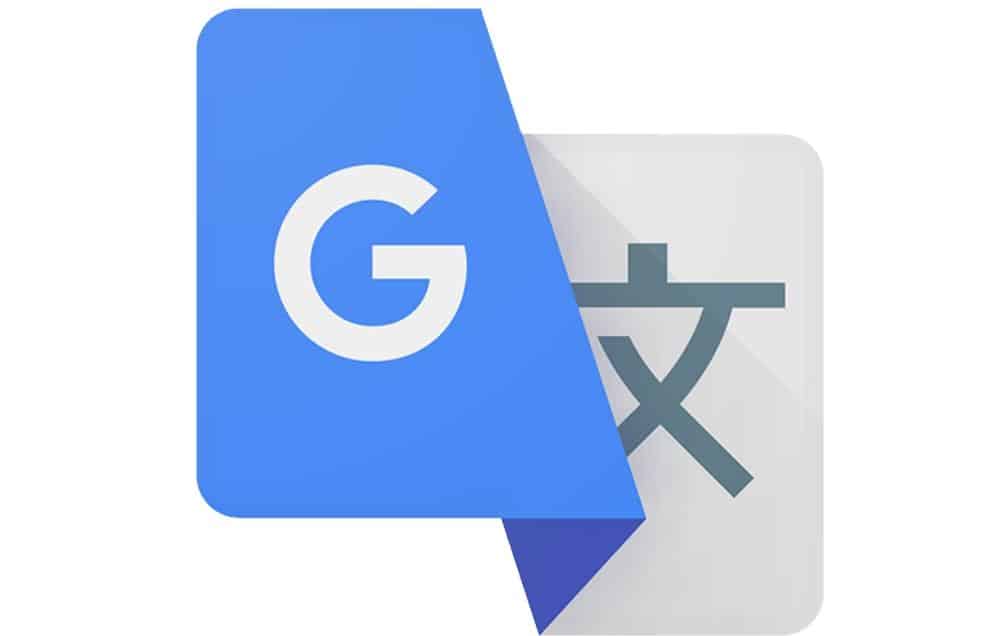Ao tentar conversar com outra pessoa ou até mesmo ao assistir algo em outro idioma, caso você não tenha muita familiaridade com ele é bem capaz que você deixe passar algo importante. Por sua vez, os celulares acabam sendo grandes aliados para diversas tarefas relacionadas a tradução, como por exemplo, poder traduzir algo a partir de uma imagem.
Já um dos programas mais utilizados no Android acaba de ganhar um recurso para transcrever algo dito em texto já realizando a sua tradução para outro idioma. A seguir, veja como fazer transcrições em tempo real para outro idioma com o Google Tradutor.
Importante
Apesar do programa Google Tradutor estar disponível para Android e iOS (sistema do iPhone), apenas a versão do aplicativo para o sistema do Google recebeu o recurso de transcrição. Ainda não existe uma confirmação se a função está prevista para chegar nos celulares com o sistema da Apple.
Como fazer transcrições em tempo real para outros idiomas com o Google Tradutor
O processo para realizar a tarefa descrita acima acaba sendo bem simples de ser realizado no aplicativo. Confira como fazê-lo:
1. Acesse a Google Play e realize o download do Google Tradutor. Caso já tenha ele instalado, verifique se ele está atualizado para a sua última versão;
2. Abra o Google Tradutor normalmente e selecione as opções de idioma principal e de a ser traduzido. Toque em “Concluído”;

3. Em sua tela principal, selecione a opção “Transcrição” e, na mensagem que aparece, toque em “Ok”. Caso a opção de transcrição não apareça, toque em “Voz”, feche o aplicativo e volte a abri-lo. Nós tivemos esse bug aqui nos testes realizados no Olhar Digital;

4. Na parte superior do programa, configure o idioma que deverá ser traduzido e clique no ícone do microfone. Para que as transcrições ocorram, o microfone deve sempre estar “azul”.

Após ter feito a tradução de um texto em tempo real, você também pode conferir o que foi dito em seu idioma original. Para isto, basta tocar no ícone representado por uma “engrenagem” e escolher a opção “Mostrar texto original”.

Pronto! Agora, você já sabe usar a nova ferramenta do Google Tradutor para transcrever textos para outros idiomas em tempo real. Aqui, vale lembrar, o Google Tradutor não salva os textos, então, caso tenha traduzido algo importante, lembre-se de copiar o seu conteúdo para alguma outra ferramenta para salvá-lo.